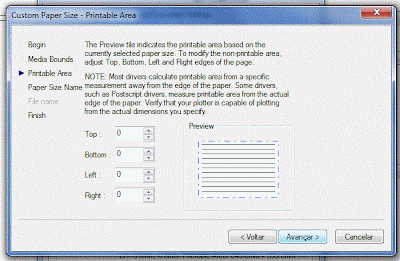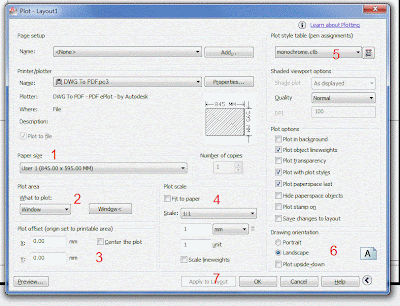Porém, nem todos conseguem abrir o arquivo em formato DWG.
Para facilitar o trabalho e fazer com que todos consigam abri-lo nada melhor do que "Salvar em PDF".
Para salvar em PDF o arquivo que está em AutoCAD faça o seguinte.
Como configurar a folha para salvar em PDF
Medindo a folha para imprimir no AutoCAD
Digite "di" e tecle enter (comando dist),
clique em uma das extremidades da folha e depois na outra extremidade para saber a medida horizontal,
repita o comando para saber a medida vertical.
Se você for plotar pelo Layout a medida será fornecida em milímetros.
Façamos de conta que a folha tem 841x594 (milímetros).
Configurando a folha
Pressione a tecla Ctrl e tecle a letra "P".
Abrirá a janela de impressão.
1- No campo "Printer/Plotter" selecione a opção "DWG to PDF",
2 - Clique em "Properties",
Abrirá a janela "Plotter Configuration Editor - DWG to PDF".
3 - Selecione a opção "Custom Paper Size",
4 - clique em "ADD".
Abrirá a janela de configuração do tamanho da prancha.
Certifique-se de que a opção "Start from scratch" esteja selecionada e clique em "avançar".
Em "Width" digite 845 e em "Height" 595 e clique em avançar.
Altere as opções "Top, Bottom, Left e Right" para 0 e clique em avançar.
Digite um nome para essa formatação e clique em "avançar".
Clique em "concluir" e depois em "ok" para fechar todas as janelas de configuração de folha.
Configurando a impressão
1 - Na janela de impressão selecione a nova folha configurada no campo "Paper Size".
2 - No campo "Plot area" altere para "window", automaticamente você será direcionado para o desenho para fazer o contorno da área que deseja plotar (ou então clique em "window").
3 - Marque a opção "center the plot",
4 - No campo"Scale" deixe a opção 1:1.
5 - No campo "Plot Style Table" selecione o CTB desejado. (color ou monocromático, por exemplo)
6 - Ajuste a posição do desenho na folha em "Portrait ou Landscape" (paisagem ou porta-retrato).
7 - Clique em "apply to Layout" para fixar as configurações e clique em "ok".
Após estes passos abrirá uma janela com as pastas para você selecionar o local de salvamento.
_________________________